Сцена космического боя в Фотошоп
Сцена космического боя в Фотошоп
Сложность урока: Средний
В этом уроке, я покажу вам, как создать космическую сцену с космическими кораблями, планетами и галактикой. Вы узнаете, как создать композицию из элементов космоса, а также, чтобы все элементы были правильно совмещены. Вы также узнаете, как создать различные световые эффекты, как работать с группами, кистями, масками и многое другое.
Итоговый результат

Исходные материалы:
Шаг 1
Создайте новый документ, залейте его белым цветом. Установите размер ширины немного больше, чем размер высоты. Создайте новый слой, нажмите клавишу G для активации инструмента Радиальный градиент  (Gradient Tool). Установите цвета градиента #000а18 и #53657d.
(Gradient Tool). Установите цвета градиента #000а18 и #53657d.
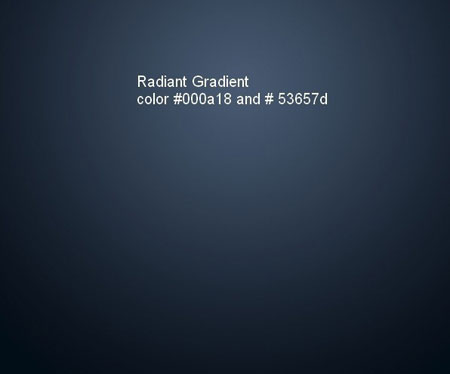
Шаг 2
Откройте стоковое изображение Планеты. Отключите видимость слоя с чёрным задним фоном, а затем нажмите клавиши Ctrl+Shift+Alt+E, чтобы объединить все прозрачные слои вместе. Результат должен быть, как на скриншоте ниже.
Примечание переводчика: скачайте изображение Планеты формате PSD, в палитре слоёв отключите видимость слоя с задним фоном.
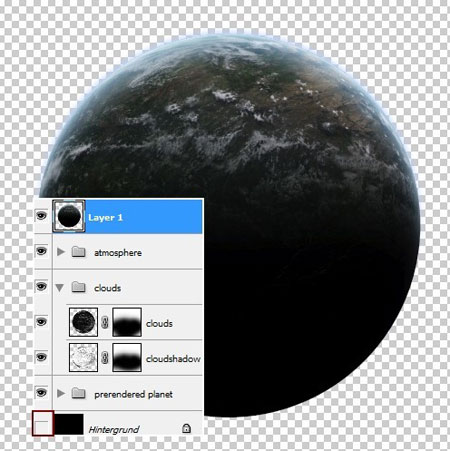
С помощью инструмента Перемещение  (Move Tool (V), переместите изображение планеты на наш рабочий документ. Расположите изображение планеты в нижней части нашей композиции.
(Move Tool (V), переместите изображение планеты на наш рабочий документ. Расположите изображение планеты в нижней части нашей композиции.

Дважды продублируйте изображение планеты, далее, примените трансформацию (Ctrl+T) для уменьшения масштаба дубликатов планет. Расположите дубликаты планет в углах нашей композиции.
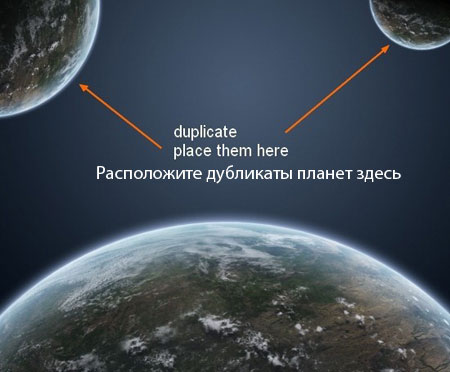
Назовите слой с самой большой планетой, например, “Планета 1”, а остальные планеты поменьше, соответственно “Планета 2”, ”Планета 3”. Находясь на слое “Планета 2”, идём Фильтр – Размытие – Размытие по Гауссу (Filter – Blur – Gaussian Blur), установите радиус размытия 2 рх.
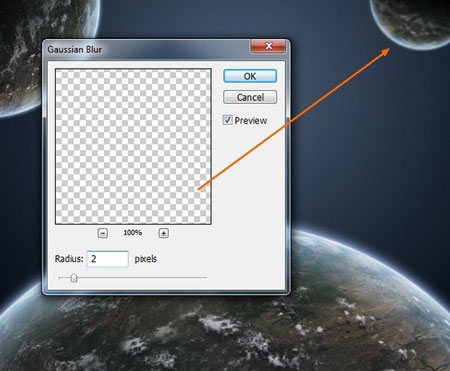
Перейдите на слой “Планета 3”, нажмите клавиши Ctrl+F, чтобы применить тот же самый фильтр Размытие по Гауссу (Gaussian Blur) к слою с планетой.
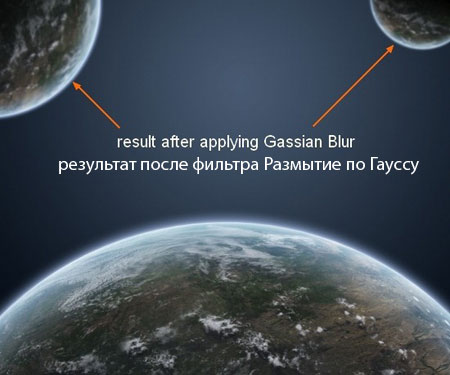
Шаг 3
Объедините все слои с планетами в одну группу (выделите все слои с планетами, а затем нажмите клавиши Ctrl+G), чтобы легче было проводить цветовую коррекцию планет. Далее, поменяйте режим наложения для созданной группы c режима Пропустить (Pass Through) на режим Нормальный (Normal), непрозрачность 100 %.
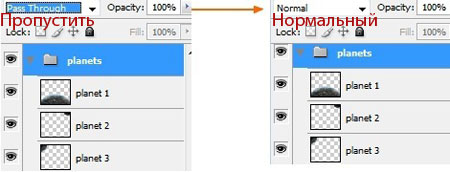
Далее, мы проведём цветовую коррекцию планет с помощью корректирующих слоёв. Находясь на самом верхнем слое внутри группы с планетами, идём Слой- Новый корректирующий слой – Цветовой Баланс (Layer – New Adjustment Layer – Color Balance).
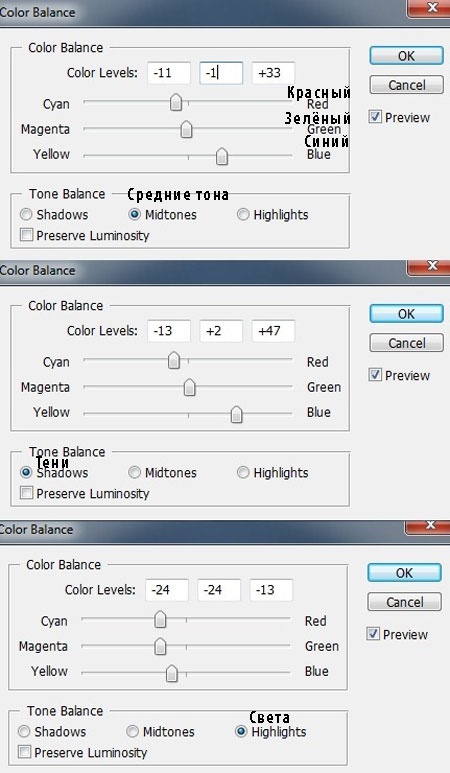
Т.к. мы поменяли режим наложения для группы с планетами на режим Нормальный (Normal), непрозрачность 100 %, то корректирующий слой Цветовой Баланс (Color Balance) будет воздействовать только на слои, расположенные внутри группы (только на планеты).

Я хочу немного усилить контраст Планеты 1, поэтому, давайте создадим новый слой поверх слоя “Планета 1”, и в появившемся окне, поставьте галочку в опции Использовать предыдущий слой для создания обтравочной маски (Use previous layer to create Clipping mask) и на этом слое примените Линейный градиент  (Linear Gradient) по умолчанию (чёрно-белый градиент).
(Linear Gradient) по умолчанию (чёрно-белый градиент).
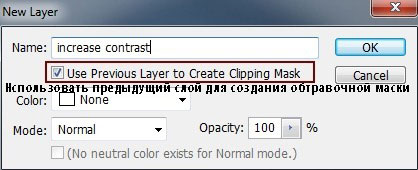
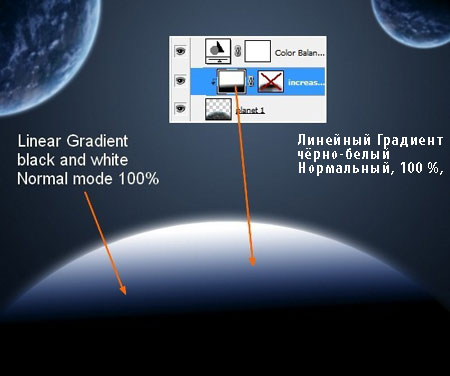
Поменяйте режим наложения для данного слоя на Мягкий свет (Soft Light), непрозрачность 100 %, а затем к этому слою, добавьте слой-маску. С помощью мягкой чёрной кисти, скройте и ослабьте тёмный контраст на некоторых участках планеты, где мы только что применили градиент. Обратите внимание на мою слой-маску на скриншоте, где я применил кисть.
Примечание переводчика: чтобы скрыть контраст, используйте кисть с высокой непрозрачностью, а при уменьшении контраста, уменьшите непрозрачность кисти соответственно.

Шаг 4
Откройте стоковое изображение Галактическая туманность. Переместите данное изображение на наш рабочий документ, расположите слой с туманностью ниже группы с планетами. Я использовал только часть изображения туманности.

Скопируйте часть изображения с туманностью, расположив скопированную часть в правой части композиции.
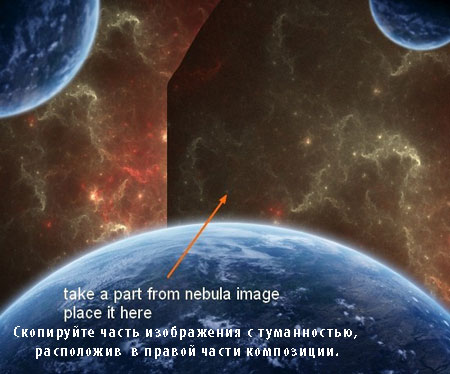
Я использовал слой-маску для создания плавного перехода с остальными изображениями.
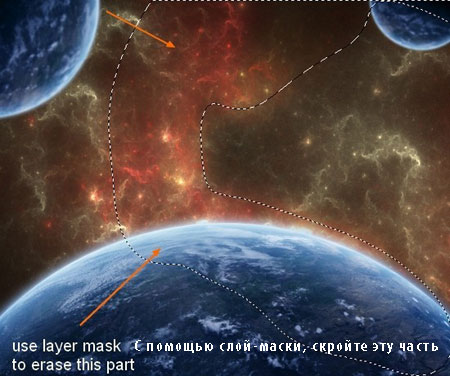
Назовите эти слои “Туманность 1” и ”Туманность 2”.
Шаг 5
Объедините слои с туманность в одну группу, точно также как вы проделывали с планетами, не забудьте поменять режим наложения для слоя с группой на Нормальный (Normal), непрозрачность 100%. Далее, я применил корректирующие слои, чтобы цвет туманности соответствовал цвету всей композиции.
Кривые (Curves)
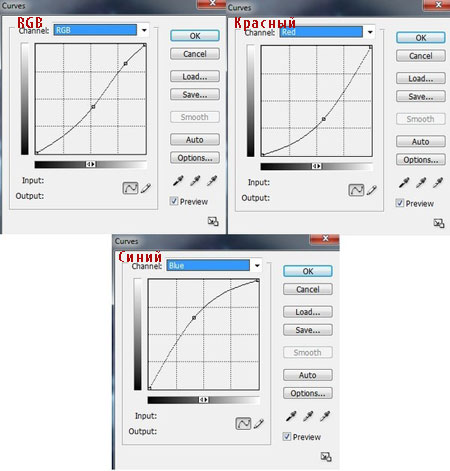
Цветовой Баланс (Color Balance)
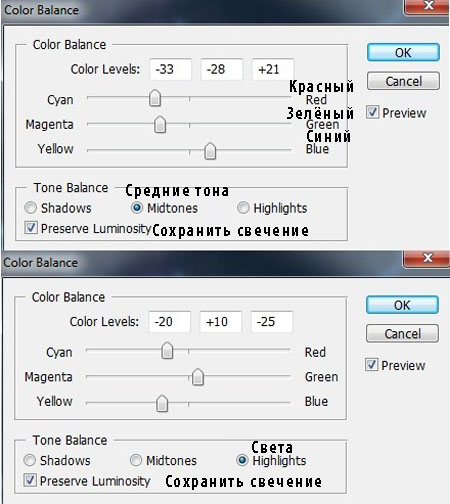
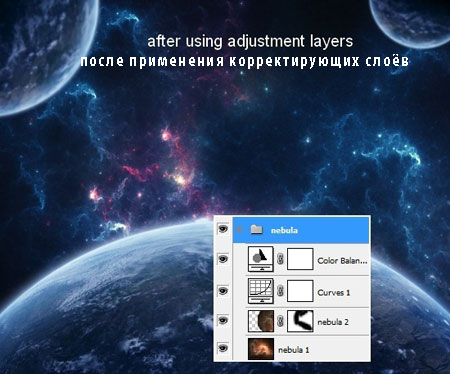
Шаг 6
Откройте стоковое изображение Звёздное небо. Переместите данное изображение на наш рабочий документ. Расположите слой со звёздным небом поверх группы с туманностью, но ниже группы с планетами. Примените масштабирование к изображению неба, как показано на скриншоте ниже.
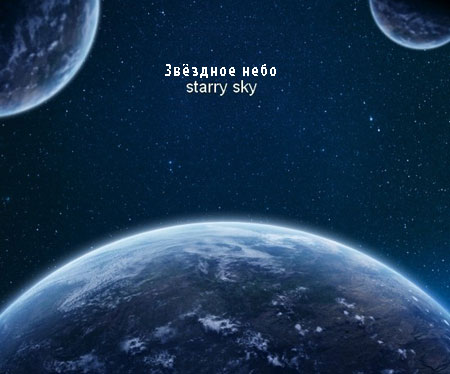
Поменяйте режим наложения для слоя со звёздным небом на Осветление (Screen), непрозрачность слоя 50%.

Продублируйте слой со звёздным небом, сместите дубликат слоя в правую часть композиции. С помощью слой-маски, создайте плавный переход на краях изображения.

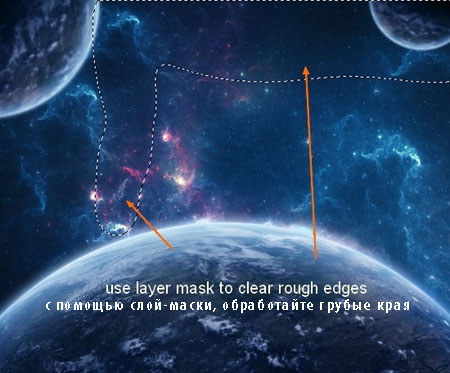
Шаг 7
Переместите стоковое изображение Млечный путь на наш рабочий документ, расположите слой с изображением млечного пути поверх всех слоёв. Уменьшите размер изображения. Расположите млечный путь в центре нашей композиции.
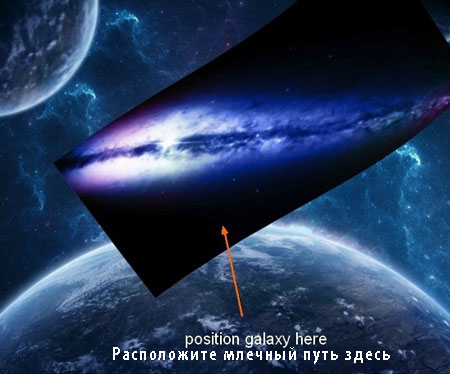
Поменяйте режим наложения для слоя со звёздным небом на Осветление (Screen), непрозрачность слоя 100%. С помощью слой-маски, удалите нежелательные участки.
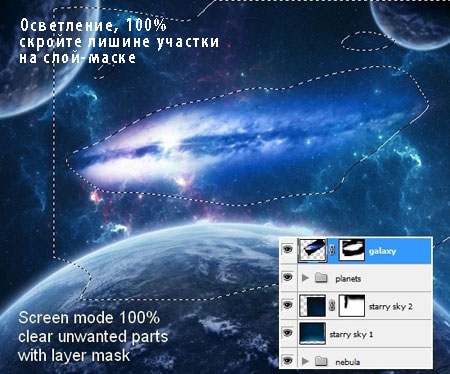
Создайте новый слой. Установите цвет переднего плана на белый цвет. Выберите кисти Элементы Космоса (кисть млечный путь # 1262 или любую другую кисть на свой выбор), с помощью выбранной кисти, нарисуйте галактику или млечный путь, как показано на скриншоте ниже.

Нажмите клавиши Ctrl+T для изменения направления млечного пути и совмещения с галактической туманностью.

К данному слою, добавьте слой-маску и далее, с помощью мягкой чёрной кисти, скройте нежелательные участки.

Шаг 8
Откройте ещё раз изображение с галактической туманностью. Скопируйте часть изображения, а затем, переместите скопированную часть изображения на наш рабочий документ, примените трансформацию Ctrl+T, а затем выберите опцию Деформация (Warp), для этого идём Редактирование – Трансформация – Деформация (Edit- Transform- Warp) и деформируйте изображение, как показано на скриншоте ниже.
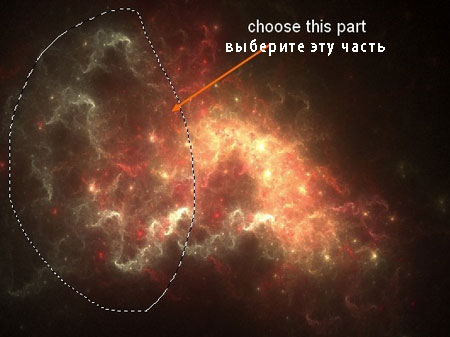

Уменьшите непрозрачность слоя до 50 % и с помощью слой-маски, создайте плавный переход на краях изображения.
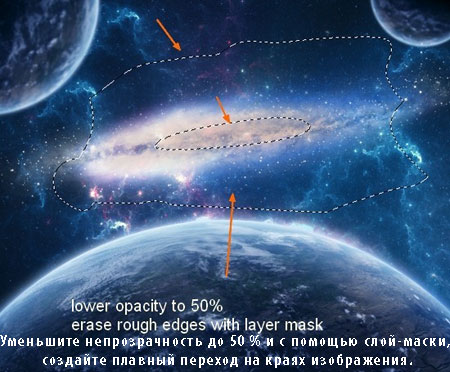
Назовите этот слой “центр млечного пути”. К данному слою примените корректирующий слой в качестве обтравочной маски, чтобы провести цветовую коррекцию в соответствии с остальной галактикой (см. шаг 3, если вы забыли, как создать новый слой в качестве обтравочной маски).
Идём Слой – Новый корректирующий слой- Кривые (Layer – New Adjustment Layer - Curves).
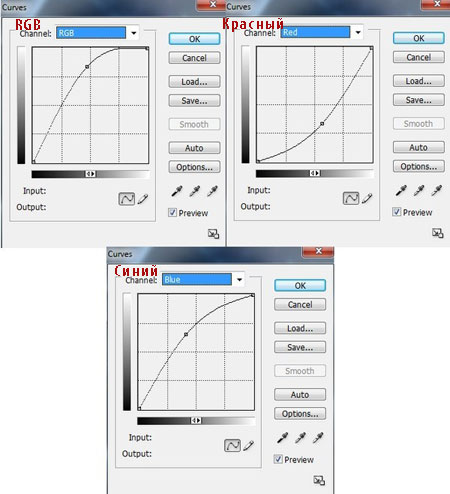
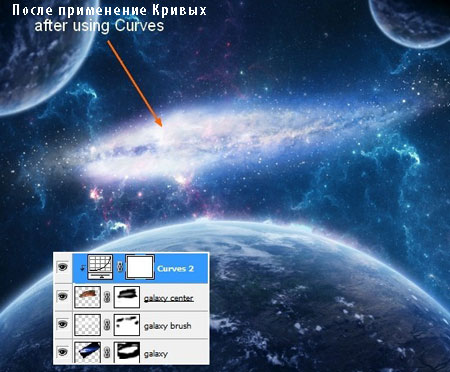
Шаг 9
Выделите изображение космического корабля, далее, переместите выделенное изображение космического корабля на наш рабочий документ. Уменьшите размер корабля, расположив его на переднем плане, как показано на скриншоте ниже.

Назовите этот слой с кораблём “космический корабль 1”. Продублируйте слой с кораблём три раза, примените к дубликатам масштабирование и трансформацию в различных направлениях. Расположите корабли по краям композиции, назовите слои с кораблями “космический корабль 2” до “космический корабль 4”.
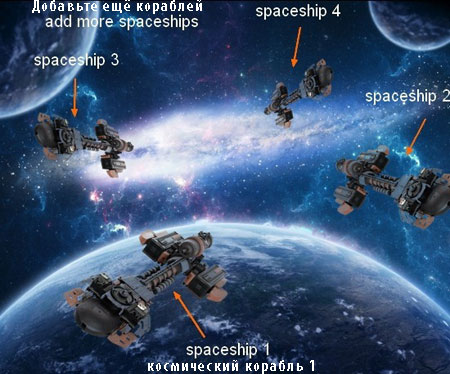
Объедините все слои с кораблями в одну группу. К слою “космический корабль 1”, добавьте новый слой в качестве обтравочной маски и далее, с помощью мягкой чёрной кисти, затемните нижнюю часть корабля. Поменяйте режим для данного слоя на Мягкий свет (Soft Light), непрозрачность слоя 100%.

Внутри группы с комическими кораблями, создайте новый корректирующий слой Цветовой Баланс (Color Balance) поверх всех слоёв, чтобы изменить цвет космических кораблей.
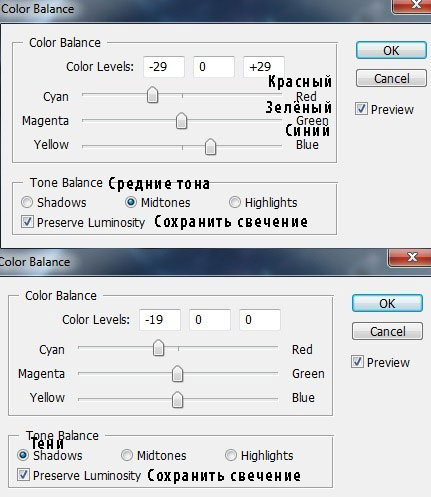
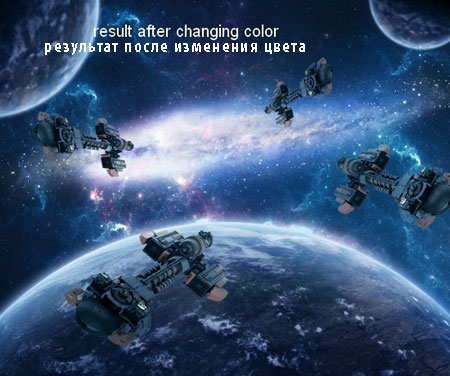
Шаг 10
Я стремлюсь сделать так, чтобы основной источник света поступал из галактики, поэтому космические корабли должны отражать полученный свет. Я добавил отражение к кораблям с помощью Внутренней тени (Inner Shadow). Щёлкните правой кнопкой по каждому слою с космическим кораблём, чтобы активировать Параметры наложения (blending options).
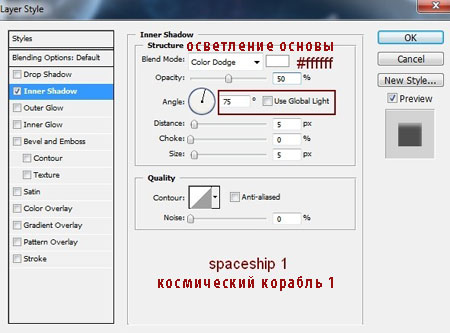
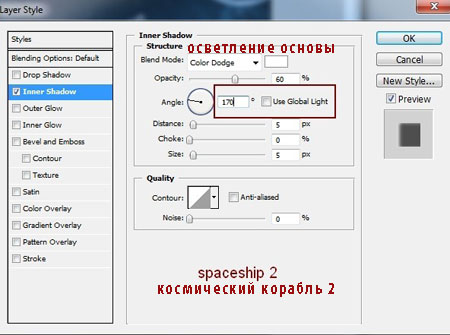

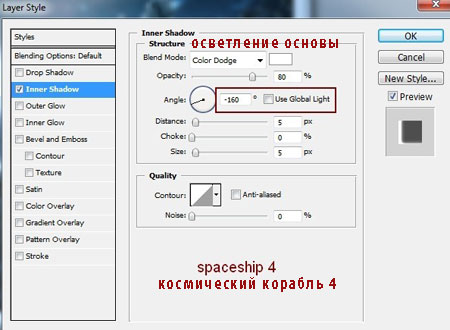
Обратите внимание на направление света и непрозрачность света, т.к. все корабли расположены в различных точках и на различном удалении от источника света. Результат после добавления стилей слоя.

Внутри группы с комическими кораблями, создайте новый слой поверх всех слоёв. Выберите мягкую белую кисть и с помощью данной кисти, прокрасьте по верхней части космических кораблей 2 и 3, т.к. я считаю, что они должны быть немного светлее. Поменяйте режим наложения для данного слоя на Мягкий свет (soft Light), непрозрачность 50%.
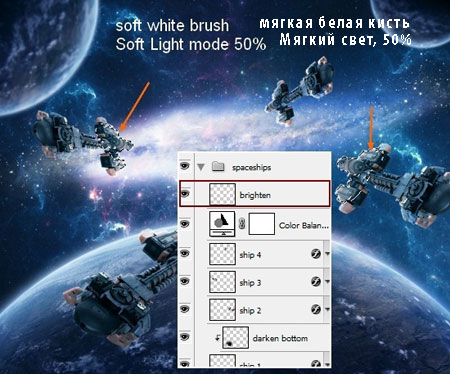
Шаг 11
Т.к. стоковое изображение астероида имеет прозрачный задний фон, то вам просто необходимо с помощью инструмента Перемещение  (Move Tool), переместить данное изображение астероида на наш рабочий документ. Продублируйте астероид три раза, примените к дубликатам масштабирование и трансформацию, расположив астероиды по краям изображения.
(Move Tool), переместить данное изображение астероида на наш рабочий документ. Продублируйте астероид три раза, примените к дубликатам масштабирование и трансформацию, расположив астероиды по краям изображения.
Чтобы картинка астероидов не повторялась, я добавил слой-маску к некоторым слоям с астероидами и с помощью жёсткой чёрной кисти (жёсткость кисти примерно 90-95%), удалите некоторые астероиды (не используйте мягкую кисть, т.к. она оставляет мягкие неестественные края).
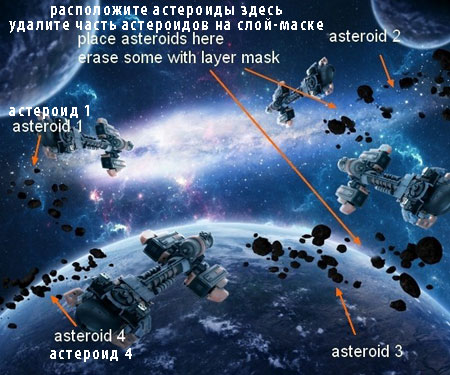
К каждому слою с астероидом, я применил стили слоя опцию Внутренняя тень (Inner Shadow), чтобы добавить эффекты освещения к ним.
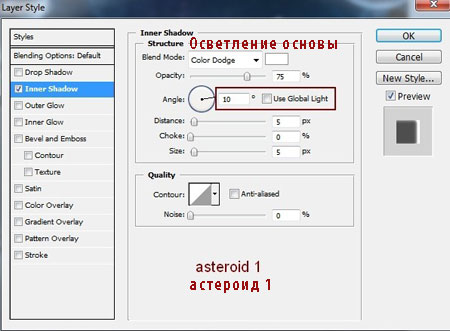
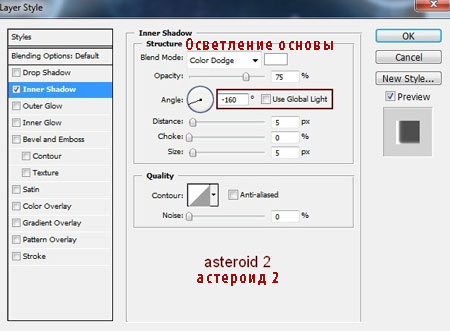
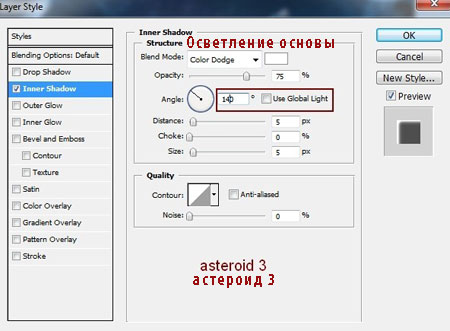
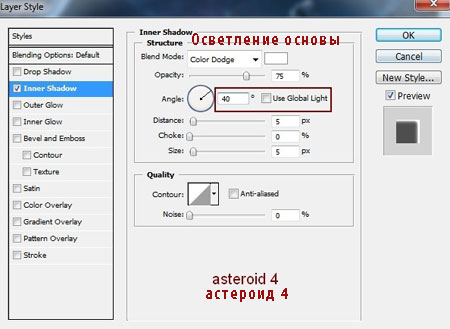

Шаг 12
Объедините все слои с астероидами в одну группу. Астероиды выглядят всё ещё слишком тёмными, поэтому, для каждого слоя с астероидом, я добавил корректирующий слой Яркость / Контрастность (Brightness / Contrast), чтобы уменьшить контрастность астероидов.
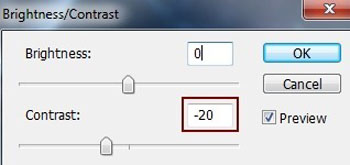
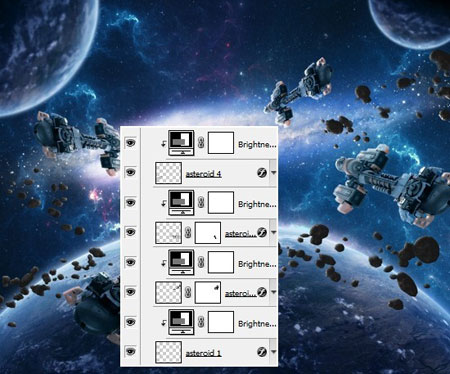
Поверх всех слоёв внутри группы с астероидами, добавьте корректирующий слой Кривые (Curves), чтобы изменить их цвет.
Примечание переводчика: автор применяет коррекцию ко всем астероидам, поэтому, корректирующий слой НЕ будет использоваться в качестве обтравочной маски.
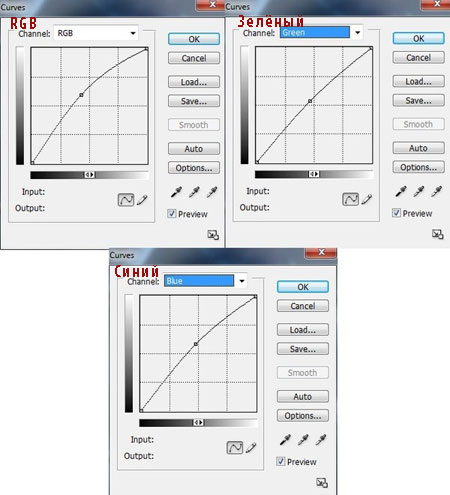
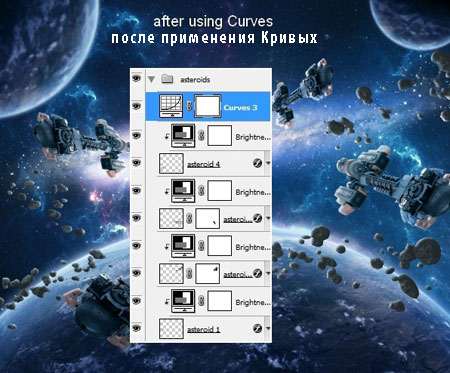
Шаг 13
В следующих шагах мы добавим следы от космических кораблей. Создайте новый слой поверх всех слоёв. Выберите инструмент Прямолинейное лассо  (Polygonal lasso), чтобы создать выделение в нижней части космического корабля 1, как показано на скриншоте ниже, значение растушёвки установите 3.
(Polygonal lasso), чтобы создать выделение в нижней части космического корабля 1, как показано на скриншоте ниже, значение растушёвки установите 3.

Залейте созданное выделение цветовым оттенком #81cafa, далее, с помощью слой-маски или ластика, придайте форму хвосту, как показано на скриншоте ниже.
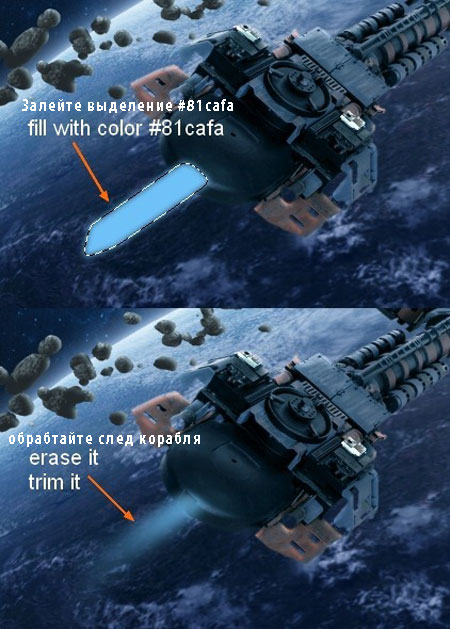
Продублируйте слой с хвостом корабля три раза, расположите дубликаты слоёв возле каждого космического корабля. Не забудьте изменить масштаб и направление, чтобы каждый отдельный след подходил к своему отдельному кораблю.
Назовите эти слои от “след 1” до ”след 4”.
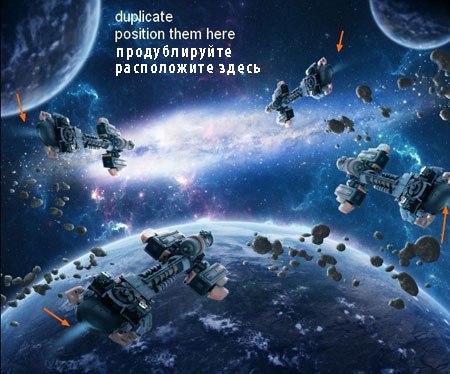
Шаг 14
Создайте новый слой. Выберите мягкую кисть, цвет кисти тот же самый (#81cafa). Прокрасьте кистью в центре каждого следа, а затем поменяйте режим для данного слоя на Перекрытие (Overlay), непрозрачность 100%.

Создайте ещё один новый слой. Выберите мягкую кисть белого цвета и маленького размера. Прокрасьте, как показано на скриншоте ниже, а затем поменяйте режим для данного слоя на Перекрытие (Overlay), непрозрачность 100%.
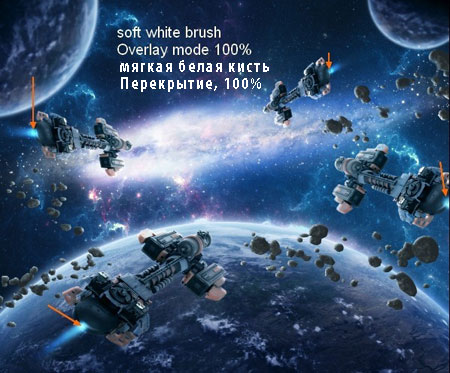
Создайте ещё один новый слой. Выберите мягкую кисть белого цвета и побольше диаметром. Прокрасьте, как показано на скриншоте ниже, чтобы создать эффект свечения на хвостах космических кораблей. Уменьшите непрозрачность слоя до 50%.

Шаг 15
Чтобы сместить точку освещения в среднюю часть, создайте новый слой, далее выберите Радиальный Градиент  (Radiant Gradient). На новом слое, нарисуйте чёрно-белый радиальный градиент.
(Radiant Gradient). На новом слое, нарисуйте чёрно-белый радиальный градиент.

Поменяйте режим наложения для данного слоя на Мягкий свет (soft Light), непрозрачность 100%.

В заключение, я добавил корректирующий слой Цветовой Баланс (Color Balance), чтобы добавить больше голубых оттенков ко всему изображению.
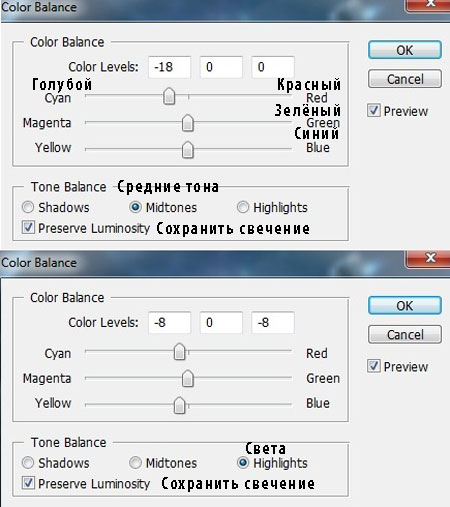
Итоговый результат:

Автор: Jenny Le
Источник: photoshoptutorials.ws
Комментарии 69
Спасибо
Красиво!
Я знаю, СИДки должны стрелять другим цветом, но переделывать было лень)
Спасибо.
Ну вот как-то так)
Не особо сражение, но всё же, кое-что из материалов взял отсюда XD
А так как обычно в урок не смотрел) (хз зачем пишу про это постоянно)
Хорошо получилось!
Спасибо за урок!
спасибо
Необычный урок, спасибо
Нравятся такие уроки, спасибо большое ...
Спасибо за урок. Получилось не плохо :)
красивый урок Спасибо
Урок хороший.
Слышал мнение о своей работе что очень уж ярко, а вы как считаете?
Я рисовал в 1600х900 но пришлось снизить ибо 100кб и все такое.
Очень, очень красиво! Как будто в настоящий космос попал *~*
Спасибо, красиво получается :)
Спасибо за урок, было очень интересно!
Спасибо за урок
Корабли в оригинале вообще ни о чём, я взял Прометей.
А так, спасибо )
Спасибо за урок
Спасибо за отличный урок!
Спасибо
Спасибо автору и переводчику! Урок понравился.
Спасибо, яркая картинка получается))
Как-то так, спасибо за урок)
С соплами запутался. А в целом сцена космического пейзажа понравилась
Спасибо за урок! Много узнал.
Моя вторая работа. качество оставляет желать лучшего, так как файл изначально был большой.
Спасибо за урок.
Нуу... как-то так вышло...
как-то так :)
спасибо!
Спасибо за интересный урок
Побольше бы таких уроков! Спасибо!.